¿Le gustaría crear un logotipo para su sitio web o su negocio a partir de la foto de un ser querido? Lo sé, así parece una operación sumamente complicada para la prerrogativa exclusiva de quienes trabajan en el sector gráfico, pero en realidad es muy simple. Solo usa el siempre útil Photoshop.
Si tiene Photoshop instalado en su computadora, todo lo que tiene que hacer es abrirlo, elegir la foto a partir de la cual crear su logotipo estilizado y seguir las instrucciones a continuación. En poco tiempo te aseguro que tú también aprenderás cómo estilizar una foto con Photoshop… ¡Te maravillarás de lo sencillo que es!
Si quieres aprender cómo estilizar una foto con Photoshop, el primer paso que debe dar es iniciar el programa e importar la imagen que se utilizará como base de su futuro logotipo (seleccionando el elemento Abri del menú Archivo). Trate de elegir una foto que no sea demasiado borrosa y de buena calidad, nítida, con bordes bien definidos.
Una vez que la imagen está abierta, debe convertirla a blanco y negro (si aún no lo está). Para hacer esto, seleccione el elemento En blanco y negro del menú Imagen> Ajustes Photoshop y haga clic en el botón OK presente en la ventana que se abre. Luego, regresa al menú Imagen> Ajustes, seleccione el artículo Brillo / Contraste y ajusta el brillo y el contraste de la foto casi al máximo (para que el sujeto a estilizar aparezca con contornos muy definidos y suficientemente "desprendido" del fondo).

Ahora, seleccione la herramienta Brucia desde la barra de herramientas ubicada en la barra lateral izquierda y continúe estilizar una foto con Photoshop va a "quemar" el sujeto de la imagen de tal manera que sus bordes se vuelven aún más definidos. Para que este paso sea más eficaz, configure elIntervalo de la herramienta se quema tresillo y el nivel de exposición en 50%. Encuentre todos los valores para ajustar en la parte superior de la ventana de Photoshop. Si no puede encontrar la herramienta de grabación en la barra de herramientas del programa, haga clic derecho en la herramienta esgrima o en esponja y selecciónelo en el menú que aparece.
Después de aumentar la visibilidad de los bordes en la imagen, vaya al menú Filtrar Photoshop y seleccione el elemento Estilización> Difusa. En la ventana que se abre, coloque la marca de verificación junto a la opción Anisotropo y haz clic en el botón OK para guardar los cambios.
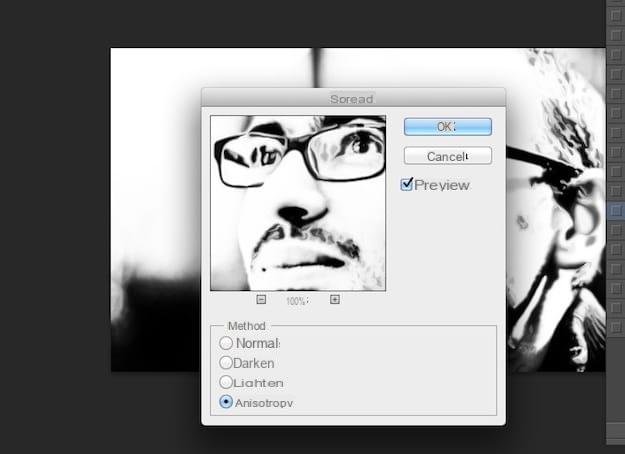
Como movimiento final para estilizar su foto, vaya al menú Imagen> Ajustes Photoshop y seleccione el elemento Hojaldre. En la ventana que se abre, mueva el indicador del punto umbral en un valor entre 150 e 200 (ayúdese con la vista previa en tiempo real) y haga clic en el botón OK para completar la operación.
A estas alturas, debería poder obtener una foto estilizada para usar en logotipos u otros proyectos gráficos. Para deshacerse de las imperfecciones, puede utilizar la herramienta cepillo con color blanco o recortar el sujeto con la herramienta cortador. Finalmente, seleccione el elemento Guardar como del menú Archivo y guarde el resultado final en el formato de archivo que elija.
Cómo estilizar una foto con Photoshop

























